
 |
説明書と部品が入っています。 部品は 1.アフターバーナーライト 2.赤と黒のワイヤ 3.輝度調整用ダイアル 4.反射防止用フィルム 5.プラスチック板 6.抵抗 の6種類です。 説明書は16ページの立派なものです。当然ですが、全て英語でかかれています。 |
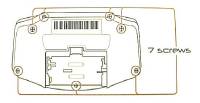 |
GBAの裏にあるネジをはずし、裏ブタを取りはずします。6本の特殊ネジと電池ボックス内のプラスネジ1本の計7本のネジをはずせば裏ブタは簡単に取り外せます。 |
 |
まずLRボタンと電源スイッチ、左右の白い部品を取り外します。次に基盤を止めているネジをはずし、基盤を取り外します。 説明書には基盤のネジは2本と書いてありますが、私の初期型GBAは3本のネジで止めてありました。新しいGBAでは 取り外した基盤は上部で液晶とつながっていますので、くるりと回転させてGBAの上に置いておきます。 |
 |
方向キーやABボタン、スタートボタンなどを取り外します。ゴム部品とプラスチック部品がありますので、両方とも取り外しておきます。 |
 |
キット付属の黒いプラスチック版で液晶を取り外します。液晶は前のパネルに両面テープで固定してありますので、説明書に書いてあるように液晶下部にプラスチック版を差し込み、両面テープごと液晶を取り外します。 このとき、プラスチック版を両面テープの下に押し込むような感じで強く差し込んでひねればうまくいきます。 |
 |
まず、液晶を止めていた両面テープを取り外します。このゴム製の両面テープは後で再利用しますので、きれいにはがしてください。 次に前面ケースから液晶保護カバーを取り外します。前面に貼り付けてありますが、裏から強く押せばはがれます。 |
 |
アフターバーナーライトを取り付けるため、前面ケースを削ります。ライトの形に合わせて液晶窓の下部を切り取り、出っ張りを削ります。 切り取りはケースの前後からカッターで切込みを入れて、ポキンと折るように力を入れれば簡単に切り取れると思います。出っ張りを削る時には彫刻刀があれば便利です。加工後はアフターバーナーライトがちゃんと入るか確認してください。 私は輝度調整用ダイアルをGBA下部に内蔵しましたので、このときケース下部にも切り込みを入れました。ケース下部は厚みがあり、簡単には削れませんので、半田ごてで溶かした後カッターで整形しました。 ケースの加工について |
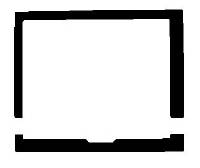 |
液晶を止めていた両面テープの下部を切り取り、上部を前面ケースの元の位置に貼り付けます。 下部は捨ててもかまいません。私は輝度調整ダイアルの固定に再利用しました。 次に液晶保護カバーを元のように貼り付けます。 |
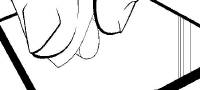 |
反射防止用フィルムは両側に保護シートがついていますので、角の部分を少しはがした反射防止用フィルムを液晶に押し付け、接着面を調べます。 |
 |
付属のプラスチック版を使って液晶に反射防止用フィルムを貼り付けます。液晶面のほこりなどはきれいに取り除いておいてください。 説明書では貼り付けたらもう一方の保護シートも剥がすと書いてあるけど、まだ剥がさなくてもいいです。 |
| 輝度調整ダイアルをつけないと明るすぎるので、輝度調整ダイアルはつけたほうがいいでしょう。 最初、明るいところではライトはいらないからON/OFFスイッチもつけようと思っていましたが、日光の下でもライトがあった方が画面がみやすいので、今のところON/OFFスイッチはつけていません。 購入するかどうか迷っていましたが、結果的には購入してよかったと思っています。 |
 |
�e�����[�N����EC�i�r Yahoo �y�V LINE���f�[�^�����[�������z500�~�`�I
�����z�[���y�[�W �������N���W�b�g�J�[�h �C�O�i���q�����@�C�O���s�����������I �C�O�z�e��